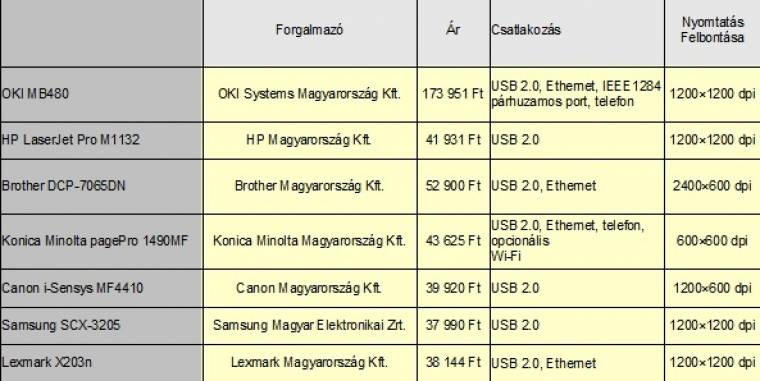A válság óta sajnos tartósan meghatározó tényezővé váltak a költségek, így amikor nyomtatóra van szükségünk, akkor igyekszünk a legtakarékosabb, legcéltudatosabb rendszert kiválasztani. Mi kellhet tanuláshoz vagy otthoni munkához? Otthon – hacsak nem készítünk marketinganyagokat – kevésbé szorulunk a színek figyelemfelkeltő és meggyőző erejére, szóljanak erről bármily meggyőzően különféle tanulmányok. Leginkább hivatalos leveleket, dolgozatokat, menetrendet, bónokat, emlékeztetőt és térképeket nyomtatunk, amikor néha-néha szükség van rájuk. A fotónyomtatásra pedig amúgy is nagy eséllyel rendelkezünk valamilyen tintasugaras eszközzel, illetve igénybe vehetjük az előhívó szolgáltatásokat is, vagy – és nyilván ez a legolcsóbb – nézegethetjük a képeinket monitoron.

Otthon és személyi irodánkban tehát a fekete-fehér dokumentumok viszik a prímet, de nem mindig elég, ha ezeket csak kinyomtatni tudjuk. Jól jöhet például egy szkenner, azaz egy többfunkciós nyomtató a háznál, amivel lemásolhatunk egy-egy befizetett csekket, szállítólevelet, számlát. Sokan már rendelkeznek egy színes, tintasugaras multifunkciós hardverrel, de ha a fent leírtak tükrözik nyomtatási igényeiket, akkor miért ne váltanának egy hosszú távon céljaiknak jobban megfelelő és olcsóbban fenntartható megoldásra?
Mikor jobb a lézer és a LED?
Otthoni használatra általában tintasugaras nyomtatót szokás vásárolni, hiszen sok előnnyel rendelkezik: a tintasugaras masinák jellemzően olcsóbbak, színesek, nemcsak dokumentumok, hanem fotók készítésére is alkalmasak, igazi mindenes nyomdászok, amiket akár egy diák is megengedhet magának. Mi több, ha üzleti inkjet kategóriájú készüléket választunk, amelyhez nagy kapacitású patronok is kaphatók, akkor költségekben megelőzik az akár egy árkategóriával feljebb sorolható színes lézernyomtatókat is. Miért választanánk mégis otthonra lézer- vagy LED-nyomtatót?
Egyrészt megvannak a lézeres nyomatok jellegzetességei, amelyek csak fejlettebb, drágább tintasugarasokkal és/vagy erre a célra kifejlesztett – valamivel drágább – ColorLok papírokkal utánozhatók. A lézernyomtatók a fénymásolókkal megegyező elven működnek, így nem tintát, hanem festékport, úgynevezett tonert használnak, amit egy felforrósított henger, a fixálómű olvaszt és nyom rá a papírra. Ezt követően a nyomat már nem érzékeny a nedvességre, nem maszatolódik el, nem válik le. A nagyobb telítettségű tintasugaras nyomatok hullámossága sem jelentkezik, ugyanis a lézeres festékanyag teljesen száraz.
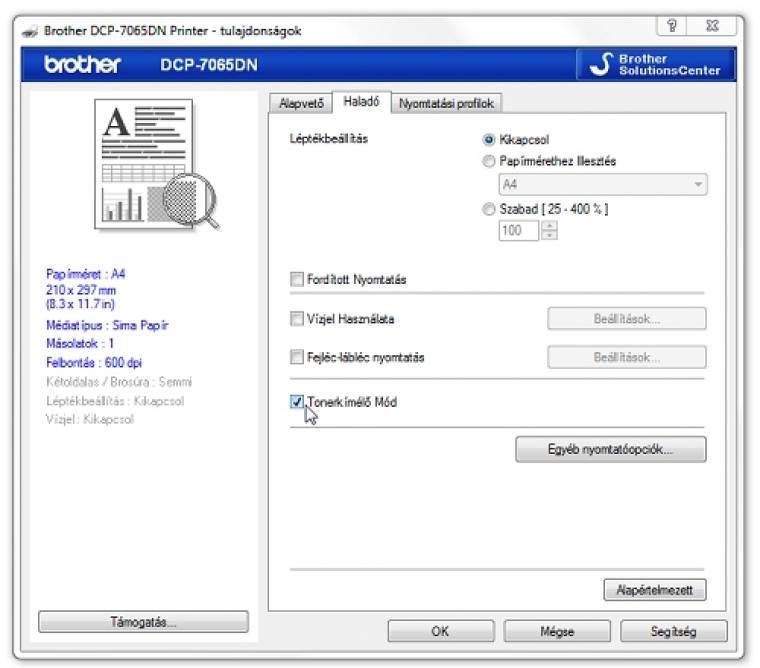
Egy-két kattintással több, és megtakarítottunk akár 30 százaléknyi festékport
Másrészt nem mellékes a költségek kérdése. Egy 10–15 000 forintos, belépő tintasugaras készülékhez eleve kisebb kapacitású és fajlagosan drágább kellékanyagok érhetők el, mint egy alsó kategóriás mono lézernyomtatóhoz. Emellett az egyszerűbb tintasugaras konstrukciók állásukban is kénytelenek némi tintát pazarolni a karbantartó futamok során, hogy légmentesen tartsák a vezetékeket és fejeket, a beszáradást elkerülendő. Ha egy évre magára hagyunk – alvó üzemmódban és mindenképpen az elektromos hálózatra csatlakoztatva – egy olcsóbb, külön cserélhető patronos rendszert, akkor az ennyi idő alatt pusztán a karbantartással elfogyasztja a tintákat. Megjegyzendő, hogy fejlettebb, üzleti tintásokban és nagy formátumú félprofi-profi nyomtatókban ezt a pazarlást nagyrészt kiküszöbölték, ezekben keringetőrendszerrel rendelkező karbantartó megoldás található, amely jelentősebb pazarlás nélkül képes kiűzni a fejgyilkos buborékokat a rendszerből. Ezeket a rendszereket azonban nem belépő szintű használatra, hanem annál valamivel erőteljesebb kapacitásra méretezték.
Egyéb komplikációk is akadhatnak a színekkel. Az első üzleti tintasugarasok megjelenésével, a 2000-es évek elején többen meglepődtek, amikor színes, lézerekhez mérhető kapacitású és teljesítményű nyomtatóikat szigorúan fekete-fehér dokumentumok előállítására használták és mégis igen hamar, hónapok alatt leálltak a készülékek azzal, hogy cserélni kell a színes patronokat. Itt is a karbantartás vitte el a színes tintákat, amivel többszörösére nőtt a monokróm oldalak gyakorlati költsége. Elmondható tehát, hogy fekete-fehér nyomtatásra kellékanyag-pazarlás nélkül csak a monokróm és színes lézernyomtatók alkalmasak, a tintasugarasok nem. (Monokróm tintasugaras nyomtatót otthoni-irodai alkalmazásra már régóta nem gyártanak.)
Hányféle kellékanyag kell?
Természetesen valahogyan tonerhez kell juttatnunk időnként a nyomtatónkat, de nem csak ahhoz. Modelltől, konstrukciótól függően időszakosan cserére szorulhat a fotóhenger, továbbítószalag, hulladéktoner-gyűjtő tartály és több más hosszabb-rövidebb élettartamú komponens is. A modern, belépő szintű monokróm rendszerekben elég általános a komplett festékkazetták használata, amelyek egy mozdulattal kiemelhetők és cserélhetők, ráadásul mindent tartalmaznak, ami csak szükséges a további működéshez. A gyártó stratégiájától, illetve a készülék terhelhetőségétől függően a másik megoldás, hogy – mivel eltérő számú nyomatot bírnak – a toner, a henger és egyebek külön cserélendők. Ezzel a módszerrel jobban kihasználható a kopóanyagok teljes élettartama, ahhoz hasonlóan, mint amikor a tintasugaras nyomtatókban szükség esetén színenként cserélik a patronokat.
Tesztünkben a versenyzők többségét a kompakt tonerkazetta cseréjével tölthetjük fel (HP, Konica Minolta, Canon és Samsung), míg a többiek esetén (Brother, Lexmark, OKI) külön kell megvásárolnunk a fényhengert. Ez némiképp több karbantartási feladatot ró ránk, de tekintettel a 12–25 000 oldalas élettartamokra, több év telhet el, mire hengert kell vásárolnunk.
Olcsóbb a drágább, mint fölélőni
A 25–60 000 forintos készülékek esetében általános a 8-9 forintos oldalankénti kellékanyag-költség, ez alatt olcsónak, efelett kissé drágának sorolhatunk be egy készüléket. Sokan hajlamosak csak a kellékanyag-költséget figyelembe venni a megfelelő készülék kiválasztásakor, pedig érdemes lenne hosszú távon az összes költséget és a beruházást nézni. Meg is kell vásárolnunk a készüléket, így ezt a nagy kiadást is be kell kalkulálnunk a választásba.
Meglehet, hogy egy fejlettebb modellel például 2 forinttal olcsóbban nyomtathatunk oldalanként, de nem mindegy, hogy ezzel a tempóval mennyi idő alatt hozzuk be a drágább készülék árában kifizetett többletet. Otthoni felhasználóként az óvatlanabbak sem igen nyomtatnak többet havi 200 oldalnál, ami éves szinten – a kétforintos példánál maradva – 2400 oldalt és ezzel 4800 forintos megtakarítást jelent. Ha eme előny miatt vettünk 20 000 forinttal drágább masinát, akkor ez a beruházás mintegy 4 év alatt egyenlítődik ki és csak ezután kezd előnyt termelni.
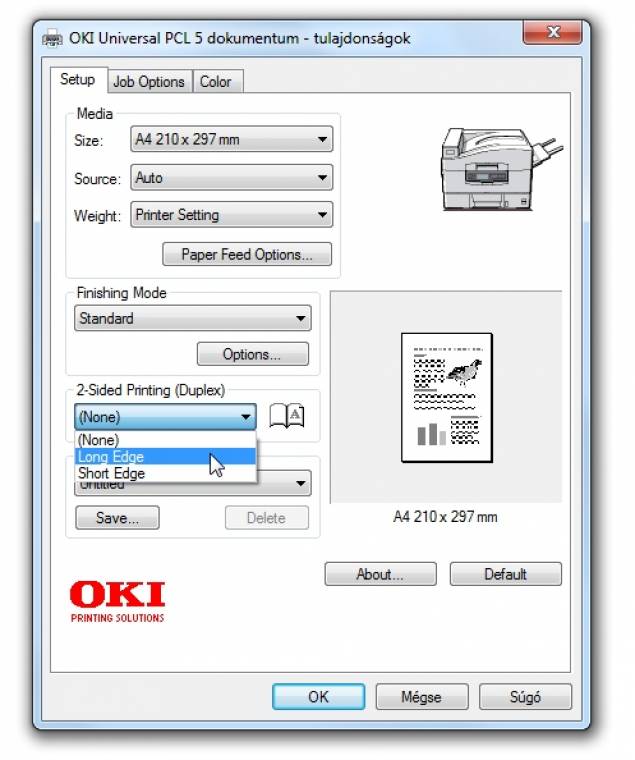
Az automatikus lapfordító csak a drágább készülékekben működik az egyoldalas nyomtatással összemérhető sebességgel, de már egy lassú duplex is sok pepecselést, illetve papírt takaríthat meg
Nem árt tehát itthoni felhasználóként is számadást készíteni és felmérni – például a havonta, évente vásárolt és elfogyasztott másolópapír mennyisége alapján –, hogy eddig mennyit nyomtattunk és ennek megfelelően, persze az esetlegesen várható bővülés lehetőségét figyelembe véve nyomtatót választani.
Spórolni minden vonalon
A kellékanyag és a megfelelő MFP-készülék kiválasztása mellett egyéb lehetőségek is rendelkezésünkre állnak a spórolásra. A készülék kiválasztásánál szempont lehet annak energiafogyasztása, amit a tipikus energiafogyasztással (TEC) szoktak megadni. Ez a kWh-ban kifejezett érték a készülék heti energiaigényét tükrözi normál használat mellett (persze ez sosem tükrözi pontosan a valós fogyasztást, hiszen az a felhasználó szokásaitól függően változhat). Otthoni használat során viszonylag ritkán, legfeljebb napi 1-2 alkalommal nyomtatunk néhány oldalas anyagokat, így akkor takaríthatjuk meg a legtöbb energiát, ha szinte azonnal bemelegedő égetőművel rendelkező készüléket választunk. Ezeknél 1-2 másodperc után hideg állapotból is elindul a nyomtatás és tíz másodpercen belül kezünkben lehet az első oldal. A lézernyomtatókra hagyományosan jellemző az energiaigényes hőn tartás, hogy a lassú, még energiaigényesebb felfűtés után ne kelljen újra fél perceket várni a bemelegedésre – az azonnal bemelegedő nyomtatómű ezt kiküszöböli, és lényegesen olcsóbban látja el feladatát, ezért a tesztünkben alkalomadtán ki is térünk rá.
Nemcsak a kisebb fogyasztás segíthet áramot spórolni, hanem az is, ha elérhető közelségbe hozzák a takarékos funkciókat, például a kikapcsológombot. A Samsung és HP készülékek például azt a trükköt alkalmazzák, hogy anélkül kapcsolhassuk ki a nyomtatót, hogy fel kellene állnunk a székből – a lustaság pedig nagy úr. Soft kikapcsoló mechanizmusról lévén szó, itt is folyamatosan fogyaszt a készülék fél watt alatt, de összevetve az alvó állapot több mint tízwattos étvágyával, ezzel is erőteljesen lehet takarékoskodni az árammal. A másik stratégia a billenőkapcsoló, ami abszolút áramtalanít, de legtöbbször a hátoldalon helyezik el.
A fókusztesztre válogatott hardverek közül egyetlen nyomtató dicsekedhet duplexmodullal, azaz automata lapfordítóval. Azoknak érdemes ilyet választani, akik eleget nyomtatnak ahhoz, hogy számítson a papírköltség, amit a kétoldalas nyomtatással megfoghatnak. Emellett az N-Up (több oldal egyre), a tonertakarékos mód, a telítettség csökkentése a beállításokban, az okos, veszteségoldalakat nem produkáló weboldalnyomtató szoftverek mind segíthetnek a takarékosságban. Persze a használatuk módját ránk bízták, a tényleges megtakarítás rajtunk, felhasználókon áll vagy bukik.
OKI MB480
A szokásos OKI-dizájnt követi az MB480, a gyártó egyik legújabb monokróm multifunkciós LED-nyomtatója. Duplex nyomtatás, másolás, akár színes szkennelés és faxolás szerepelnek a tevékenységlistáján. USB-, párhuzamos vagy Ethernet-csatlakozáson közelíthető meg a készülék. Az igen egyszerű kezelőpanel ötsoros folyadékkristályos kijelzővel egészül ki, amelynek nemcsak beállításoknál és faxoláskor, hanem a címlista kezelésében is hasznát vehetjük.
Az OKI LED-technológiája hozza a monokróm lézernyomtatók metsző kontrasztját, amiben szerepe lehet a natív 1200×1200 DPI felbontásnak is. Hamar üzemkész, hideg állapotból is 25 másodperc alatt elkészült az első oldal, muiután pedig bemelegedett, csak 7 másodpercet kellett várnunk a kézhezvételig. A készülék nagyon gyors, egy kevéssel még túl is teljesíti a hivatalosan megadott 28 lap/perces teljesítményt. A duplex nyomtatás valamelyest csökkenti a tempót, de így is több mint 13 lap/perc sebességet mérhettünk.

Ha a személyi használaton túl, kisvállalati szinten tervezünk, akkor jól jön, hogy a készülék LDAP-kompatibilis, így könnyen használatba vehetjük a vállalati címjegyzéket. Ennek birtokában egyszerű a készülék paneljéről lapolvasást indítani mappába, FTP-kiszolgálóra és e-mailbe, illetve PC-ről is lehetséges a beolvasás, emellett adott a lehetőség a nyomtatás kontrolljára és a távoli felügyeletre is. A szoftvermelléklet bőséges, az OCR mellett rendelkezésünkre áll a Template Manager, amely egy kiadványszerkesztő program feliratok, poszterek, névkártyák és meghívók házon belüli elkészítéséhez.
Mindössze két kellékanyag kell az MB480-hoz: egy 25 000 oldal élettartamú fotóhenger és toner. Utóbbi 3500, 7000 és 12 000 oldalas kiszerelésben kapható (ISO-értékek alapján), azaz választhatunk, hogy egyszerre csak kevesebbet áldozunk kellékanyagra és fajlagosan kicsit drágábban nyomtatunk, vagy befektetünk a nagy kapacitású tonercsomagba az alacsonyabb lapköltség érdekében. Legjobb esetben 4,56 forintos kellékanyag-költséggel kell számolnunk, ami ebben az árkategóriában jónak számít. Ezzel, valamint a terhelhetőséggel és szolgáltatásokkal sikerül kompenzálni a magas árat, így oda érdemes ilyen készüléket választani, ahol többen folytatnak irodai munkát.
Értékelés
Előny: igen olcsón nyomtat, 3 év garancia, gyors, bőséges szoftvercsomag, nyomtatáskontroll
Hátrány: irodai minőségű szkenner, magas készülékár, lassú bemelegedés
Ára: 171 951 forint
Takarékosság: 5
Szolgáltatások: 4,5
Kezelhetőség: 3,5
HP LaserJet M1132 MFP
Megkönnyíti az USB-csatlakozású MFP használatát a HP Smart Install: USB-portra kötve a LaserJet nemcsak a nyomtatóként jelentkezik a rendszer felé, hanem egy kis flashmeghajtóként is, innen telepíthető a honosított meghajtószoftver, így könnyen boldogulunk netbookokon is, nincs szükség optikai meghajtóra.
A tervezőknek már egy ideje sikerült kissé elszakadniuk a hagyományos ős-HP dizájntól, az M1132 MFP elég megnyerő, fekete burkolattal dicsekedhet. Kis kapacitású papírtálcája behajtható, hogy üzemen kívüli állapotban kevesebb helyet foglaljon. A kezelőfelülete egy két számjegyű kijelzőből és néhány nyomógombból, valamint visszajelző LED-ből áll. A másolás példányszáma, a telítettség és a nagyítás beállítható – a másolás persze fekete fehér és gyors, alapbeállításokkal kicsit erősít a kép feketéin. A közepes felbontású, színes szkenner elérhető PC-ről, irodai munkákhoz és alkalmi fénykép beolvasásra is megfelelő, igaz, kissé komótosan dolgozik és nem túl kényelmes típusfeladatokat létrehozni.

Kis terhelhetőségű készülékről van szó, amit olyan helyekre terveztek, ahol olykor hosszabb ideig nem nyomtatnak és szükség van lapolvasásra, másolásra. Ennek tudható be a visszafogott tonerkazetta-kapacitás és az átlagos költségek. Örvendetes viszont, hogy egy azonnali bemelegedésű nyomtatómű kapott helyet ebben a viszonylag olcsó készülékben is, és legrosszabb esetben 8,5 másodperc alatt kezünkben a nyomat. Ebben nem csupán a fürgeség jelent pozitívumot, hanem az is, hogy a csupán 375 wattos maximális fogyasztású készülék mindössze néhány másodpercig erőlteti a villanyórát. Kikapcsolva 0,3 W energiafelvétellel kell számolnunk, ami minimális, de ha előreláthatólag hosszú hetekig nem használjuk, akkor még így is érdemes billenőkapcsolós hosszabbítóval elszeparálni a készüléket az elektromos hálózattól.
Az árban benne van egy OCR-alkalmazás is, amellyel kereshető PDF állományokat állíthatunk elő. Összességében a kocanyomtató felhasználóknak való a LaserJet M1132 MFP megfelelő minőségben nyújtja az alapfunkciókat és nem sok helyet foglal a sarokban, áramfelvétele csekély és kis volumen esetén a költségei sem zavarók.
Értékelés
Előny: integrált telepítőkészlet, kis helyigény, egyszerű használat, minimális energiafogyasztás, gyors bemelegedés
Hátrány: lehetne olcsóbb a kellékanyag
Ára: 41 931 forint
Takarékosság: 3,5
Szolgáltatások: 3,5
Kezelhetőség: 5
Brother DCP-7065DN
Viszonylag nagy alapterülettel gazdálkodik a Brother háromfunkciós készüléke, amelynek a papírtálcáját a gépházba rejtették. Nem az abszolút belépő szintet képviseli, erre utal egyebek között a szkenner fedelébe épített dokumentumadagoló, amely ugyan csak egyoldalas, de így is időt takaríthatunk meg vele.

A magyar nyelvű menüben kérhetjük, hogy az egyoldalas dokumentumokat kétoldalasan, papírtakarékosan másolja le a hardver, emellett másoláskor is lehetőségünk van különféle N-Up (egy lapra több oldal kicsinyítve) beállítására. Sajnos nincs külön gomb festéktakarékos másoláshoz, azt legfeljebb a világosság és sötétség állításával válthatjuk ki, ugyanakkor az egyoldalas adagoló és a duplex másolás kombinálásával is megtakaríthatunk némi papírt. A szkenner inkább dokumentumokhoz használható, jó felbontása ellenére a színminősége igen szerény, fotókhoz nem kifejezetten ajánlott.
A hardver nyomtatási minősége nagyon jó és a 26 lap/perces sebességére sem lehet panasz – ez automatikus kétoldalas nyomtatáskor 5 lap/perc-re csökken, de ez általános ebben a termékkategóriában. Az első lap viszonylag hamar, 17,5 másodperc alatt előáll, még akkor is, ha teljesen hideg állapotban volt a készülék.
Egy mindent egyben alkalmazás látja el PC-ról a szkennelő funkciókat, amely egyben OCR-lehetőségeket is biztosít, de csak korlátozott módon: nincs lehetőség kereshető PDF-ek készítésére, a szöveges – egyhasábos – dokumentumokat pedig csak TXT formátumba alakítja át rendszer.

A Brother MFP átlagos költségeket kínál (8,63 forint/oldal), sajnos ez nem fokozható még nagyobb kapacitású kellékanyagok beszerzésével, mert ilyet nem kínál a gyártó. Valamennyit adhat a takarékossághoz, hogy nyomtatáskor kiváló tonerkímélő üzemmód áll rendelkezésre a beállításokban, amely nemcsak szürkíti az oldalt, de figyel arra is, hogy a szöveg olvasható maradjon. Sokat segíthet a spórolásban a beépített duplex, emellett az is számíthat, hogy mechanikus kikapcsológombbal is ellátták a nyomtatót, így elkerülhető, hogy feleslegesen készenléti módban álljon, amikor már nem használjuk.
Értékelés
Előny: duplex, minőségi tonertakarékos nyomtatás
Hátrány: drága készülék, gyenge szkenner
Ára: 52 900 forint
Takarékosság: 4
Szolgáltatások: 4
Kezelhetőség: 4,5
Konica Minolta 1490MF
Karcsúsított talpazatával igyekszik némi helyet megtakarítani íróasztalunkon a Konica Minolta személyi és kisirodákba szánt mindenese. A faxmodult és a kifejezetten gyors automatikus dokumentumadagolót is tartalmazó készülék a hagyományos bézs–szürke színkombinációt alkalmazza, elég elegáns vonalvezetéssel. Háromsoros monokróm LCD-kijelzőt és hagyományos stílusú kezelőfelületet kapott.

A szokásos USB- és az Ethernet-csatlakozás mellett opcionális Wi-Fi-modullal kapcsolódhatunk hozzá, ami kényelmesebben, vezetékmentes környezetben is elhelyezhetővé teszi a készüléket. A 1490MF az előlapi USB révén önállóan képes szkennelni, sőt, a meghajtó kapacitását faxok elektronikus fogadására is kihasználhatjuk. USB-meghajtóról nyomtathatunk is, de sajnos csak képeket, PDF állományokat nem.
A kompakt, előhívó modult (dobot) is tartalmazó tonerkazetta mellett döntött a gyártó, így egy mozdulattal a kellékanyag mellett minden kopóalkatrészt is kicseréltünk. Sajnos csak 3000 oldalas kapacitású kazetta kapható, nem tudjuk az amúgy átlagos szintű költségeket tovább csökkenteni nagyobb kellékanyag töltet választásával. Marad a takarékos nyomtatás és a különféle trükkök, például az N-Up funkció használata. Tonertakarékos üzemmódban mintegy 40 százalékos megtakarítást lehet elérni, sajnos ez nem kapott külön gombot a nyomtatón, a kezelőfelület ECO gombjával a készenléti módban töltött idő hosszát lehet szabályozni. Ha gyakran nyomtatunk vagy sokan használjuk a készüléket, akkor érdemes az ECO-t akár félórás beállításon tartani, amennyiben pedig ritkán vesszük igénybe a printert, akkor jobban járunk az ötperces sablonnal. Másoláskor a kontraszt állításával spórolhatunk.

A készülék faxlehetőségei jobbak az átlagosnál, USB-meghajtóra is tud nyugtát és faxot tárolni, ugyanakkor a kezelőfelülete nagyon hagyományos. Dokumentumkezelő alkalmazás és fejlett OCR-szoftver is jár a hardver mellé, utóbbival kereshető PDF állományokat is készíthetünk. Ha nem olyan fontos számunkra az automatikus dokumentumadagoló (például ritkán kell beolvasnunk többoldalas dokumentumokat), akkor mintegy hétezer forinttal olcsóbban juthatunk hozzá a minden más tekintetben megegyező MF1480-as modellhez.
Értékelés
Előny: fejlett fax képességek, előlapi USB, gyors adagolós szkenner
Hátrány: régi stílusú kezelőfelület, kissé magas oldalköltség
Ára: 43 625 forint
Takarékosság: 3
Szolgáltatások: 4,5
Kezelhetőség: 3
Canon i-SENSYS MF4410
Meglehetősen modern stílusban építkeztek az MF4410 tervezői, a fekete készülék remekül néz ki. Viszonylag nagy területet foglal, de a papírtálca kilógó szakasza felhajtható. A kezelőpanelje egyszerű, háromfunkciós eszköz lévén gyakorlatilag a szkennelés és beolvasás üzemmód között váltható és a szokásosnál kicsit nagyobb, szemléletesebb monokróm LCD-kijelzővel látták el, amelyen egész jól ki lehet igazodni. Ebben a változatban csak síkágyas lapolvasó van, dokumentumadagoló már nincs, illetve csupán USB-csatlakozóval szerelték fel a készüléket.

Az azonnal bemelegedő fixálóegységnek köszönhetően tényleg csak másodpercek telnek el és már kezünkben is az első oldal. A továbbiakban sem lehet panaszunk a tempóra, az MF4410 percenként 23 oldalt nyomtat, így a gyorsabbak közé sorolható. A másolási lehetőségek a szokásosak, megfejelve az N-Up és igazolványmásolás lehetőségekkel.
A kompakt (és komplett) kazetta lehetővé teszi, hogy pár mozdulattal újratöltsük a készüléket. A kapacitása csak 2100 oldal – ráadásul a gyárilag mellékelt változattal csupán 1000 oldalt nyomtathatunk –, ugyanakkor az árszabása elég jó ahhoz, hogy az átlagosnál jobb oldalköltséggel dolgozhassunk. Az energiával segít spórolni az azonnal bemelegedő égetőmű, amelynek különösen akkor érezni jótékony hatását, ha csak néhány oldalas dokumentumokat nyomtatunk. Duplex nem áll rendelkezésre, csak a szokásos okos beállításokkal – N-Up, kézi kétoldalas és tonertakarékos mód – variálhatunk. Utóbbihoz nem vezet külön nyomógomb, sőt egy almenü dialógusában, számos kattintással aktiválhatjuk, így érdemes hozzá külön profilt létrehozni. Tapasztalataink szerint a nyomtatás és másolás alaptónusa meglehetősen sötét, inkább a tonertakarékos nyomatok állnak közelebb az ideális szinthez. amit érdemes a kontraszt–telítettség menüpontokkal felülbírálni másolás előtt.
Természetesen PC-ről is igénybe vehetjük a színes szkennert, amely megfelelő minőségben működik. Ugyan nincs a készülékben hálózati csatlakozás, mégis távoli lapolvasás módba kell váltanunk azt, ha a PC-ről, TWAIN- vagy WIA-rendszerben szeretnénk beolvasni valamit, vagy használnánk a mellékelt szoftver OCR-funkcióit (sajnos ez csak a lemezmellékletről telepíthető és 64 bites rendszereken nem használható).
Kellékanyag-fogyasztásban és árban is jó helyezést mondhat magáénak az i-Sensys MF4410, ráadásul fürge is, ennélfogva otthonra vagy mini irodába is jó választás.
Értékelés
Előny: kedvező költségek, gyors, visszafogott energiafogyasztás, részletes TWAIN-felület
Hátrány: eldugott tonertakarékosmód-kapcsoló
Ára: 39 920 forint
Takarékosság: 4,5
Szolgáltatások: 4
Kezelhetőség: 4
Samsung SCX-3205
Sikerült valóban csekély területen és vonzó, lekerekített formákkal megalkotni a Samsung SCX-3205-öt. A kis, elegáns fekete színű, lakkozott készülék a három alapfunkciót nyújtja a mezőny legegyszerűbb és emiatt legbarátságosabb kezelőpaneljén, amely kijelző tekintetében eléggé visszafogott, csupán a másolatok száma olvasható le róla.

A néhány gomb között azért jutott hely az igazolványmásoló funkciónak is, amely sok munkahelyen fontos lehet. A képernyőnyomtató gomb mellett ott az ECO is (erről az alábbiakban részletesebben ejtünk szót). A panelről kezdeményezhető lapolvasás is, egészoldalas, közepes felbontásban, bár erre – lévén csak egyetlen USB-csatlakozója van a készüléknek – túl nagy szükség talán nincs is. A TWAIN meghajtó kezelőfelülete elég részletesre sikeredett és Adobe színprofilt is használhatunk benne.
Hideg állapotból – a mai mezőny viszonylatában – elég lassan melegszik be az SCX-3205, de alvó módból már csak néhány másodpercet kell várni az első lapra. A 16 oldal/perc teljesítmény nem mondható túl erősnek, persze alkalmanként csupán néhány oldal kinyomtatásánál gyorsabbra nincs szükség. Nyomatképe ugyanakkor még az erős mezőnyben is a legjobbak között van, kontúrban és árnyalatképzésben is. Ugyan még belépő szinten is általános a különféle operációs rendszerek támogatása, de csak GDI-alapokon – a Samsung készüléke erre ráver a gyakorlatilag minden operációs rendszeren használható PCL5e nyomtatónyelv ismeretével.

Kicsivel 10 forint felett járnak a hardver oldalköltségei, ami nem kiemelkedően, de azért valamivel magasabb a legtöbb kis eszközénél. Tervezéskor inkább egy másik oldalról gondoltak a takarékosságra: úgy igyekeztek megkönnyíteni a spórolást, hogy kartávolságon belülre hozták a szükséges funkciókat. A kikapcsoló gombot a panelen helyezték el, kiiktatva csak 0,45 wattot vesz fel a készülék. Mellette található az ECO gomb is, hogy ne kelljen a meghajtóprogram beállításaiban vájkálni. Várakozásainkkal ellentétben az ECO nem csökkentett telítettségű nyomatokra vált, hanem két oldalt kicsinyítve egymás mellett helyez el egy lapon, így papírt és tonert is megtakarít, ha toleráljuk az apróbb betűket. (Persze ugyanez kiváltható a meghajtóprogram N-Up beállításával, csak sokkal kényelmetlenebb módon.)
Értékelés
Előny: kis helyigény, barátságos dizájn és kezelés, takarékosságra ösztönző funkciók
Hátrány: kissé magas oldalköltség
Ára: 37 920 forint
Takarékosság: 3,5
Szolgáltatások: 3,5
Kezelhetőség: 5
Lexmark X203n
A Lexmark egyik legkisebb monokróm többfunkciós lézernyomtatója közepes helyigényű, lekerekített formákba és fehér–grafitszürke színkombinációba álmodták tervezői. Épp akkora, hogy maradéktalanul elfér benne a 250 lapos papírtálca és a kész nyomatok is gyakorlatilag a készülék belsejébe (a szkennermodul alá) érkeznek meg. Nem annyira házi, inkább vállalati hangulatú a kezelőpanel, amely – annak ellenére, hogy faxmodul nem kapott helyet a konstrukcióban – numerikus blokkot, valamint címjegyzéket is tartalmaz.

Vállalati felhasználásra utal az is, hogy a nyomtató nemcsak gazdaalapú (GDI) leírónyelvet ismer, hanem a PCL két verzióját és PostScriptet is, így – legalábbis nyomtatóként – gyakorlatilag a legegzotikusabb operációs rendszerek alatt is üzembe állítható. A driver- és hálózati protokolltámogatás amúgy is meglehetősen kimerítő, még a Citrix Metaframe és Unix rendszerek is szerepelnek a listán.
A tonerkazetta mellett a Lexmark X203n esetében időszakosan (25 000 laponként) a dobegységet is cserélni kell, de ez nem jelent túl nagy kiadást, mindössze a tonerkazetta árának mintegy felébe kerül. Az oldalköltségek ezzel együtt is abszolút átlagosak. Különösebb spórolásra nem nyújt lehetőséget a készülék, másoláskor többféle az N-Up beállításból választhatunk, de tonertakarékos módot a driver beállításaiban sem találtunk.
Egy lassú, de jó minőségben dolgozó lapolvasó teljesít szolgálatot az üveglap alatt. Igen egyszerű TWAIN-meghajtót készítettek az X203n mellé, viszont nem csupán USB-n, hanem hálózaton keresztül is elérhető a szolgáltatás. Még egyszerűbb kiegészíteni a nyomtatóban tárolt céllistát a saját alkalmazásainkkal (például Photoshop), erre a célra egy külön segédprogram szolgál. Alapkiépítésben az Acrobat Reader került fel ide, ahova a mellékelt ABBY FineReader közreműködésével kereshető formátumban érkeznek a beolvasott dokumentumok.

23 lap/perc bőven elégséges teljesítmény otthonra és sok irodába is, igaz, a készülék ajánlott terhelése csak 1100 oldal havonta (egyszeri csúcsterhelés 10 000 oldal), ezzel gyakorlatilag csak kisebb irodák számára ajánlja a gyártó. Annyi viszont bizonyos, hogy bármilyen vállalati hálózati környezetben képesek leszünk használatba venni a nyomtatót.
Értékelés
Előny: minden hálózati környezetben nyomtat, könnyen használható OCR
Hátrány: lassú lapolvasó, nincsen tonertakarékos mód
Ára: 29 990 forint
Takarékosság: 3,5
Szolgáltatások: 4
Kezelhetőség: 4,5
Végszó

Canon i-Sensys MF4410
Azt a felszereltségi szintet képviseli a Canon multifunkciósa, amelyre a legtöbb mai személyi irodában vagy otthon szükség lehet. A hálózat nem egy egyszemélyes irodában alapvető dolog és a fax nimbusza is csökkenni látszik az utóbbi években. A visszafogott árért cserébe egy nappaliban is esztétikai ficam nélkül elhelyezhető külsejű, jó minőségben és teljesítménnyel dolgozó MFP-t kapunk, amely nyomtatási költségeit tekintve is a jobbak közé tartozik ebben a szegmensben.
Takarékosság oldaláról sokat ad a készülékhez az azonnal bemelegedő fixálómű, amely szükségtelenné teszi a fűtőhenger hosszas hőn tartását, így számottevő energiát takaríthat meg számunkra. Különösen akkor igaz ez, ha ritkán és csupán néhány oldalas dokumentumokat nyomtatunk és ilyenkor a néhány másodperces bemelegedési idő is többet segít, mint egy gyorsabb nyomtatómű. Otthon, egy kisebb irodában vagy sorbaállással terhelt, fürge nyomtatást igénylő ügyfélszolgálati poszton tudjuk elképzelni a Canon mindenesét.

Brother DCP-7065DN
Felszereltségben kissé magasabb igényeket céloz a Brother DCP-7065DN, amelyet olyan helyekre ajánlunk, ahol nemcsak minimális mennyiségben nyomtatnak, hanem a nyomtatás, sőt a többoldalas dokumentumok szkennelése, illetve másolása mindennapos feladat.
A készülék átlag feletti sebességgel és első oldal nyomtatással dicsekedhet, az automata lapadagolója is túllép az átlagos otthoni elvárásokon és inkább a kisirodai igényeket célozza, sok kézi munkától és a gép előtt lapcserélgetéssel töltött üres percektől kímélve meg a felhasználót. Átlagos kellékanyag-költségein enyhít a duplex, így minden két oldal másolása vagy nyomtatása során megtakaríthatjuk egy lap árát.

Samsung SCX-3205
Sem teljesítménye, sem kellékanyag-költségei kapcsán nem tudnánk a mezőnyből kiemelni a Samsung kis készülékét, de megjelenése, igényes kiképzése miatt egyértelműen hivatottnak tartjuk egy Dizájndíjra. A puszta megjelenésen túl értékelésünk menetében a tervezés esztétikán túli szempontjai is szerepet játszottak. Kis helyigénye, igen könnyen használható panelje, kezelőfelülete és takarékosabb használatra ösztönző funkciói visszaköszönnek a mindennapi használat során a kellemesebb felhasználói élményben és a kisebb energiafogyasztásban egyaránt.
Az integrált szoftver és a nagyon egyszerű kezelőpanel miatt azoknak ajánlhatjuk, akik számára fontos a megjelenés, emellett gyakorlatlan felhasználók. Utóbbiak számára is könnyen kezelhető megoldást jelent, de csak akkor, ha igen kis volumenben, rendszertelenül nyomtatnak.

Konica Minolta PagePro 1490MF
Barátságos ára mellett szemtelenül jó kiépítettségével ragadta meg figyelmünket a Konica Minolta kiforrott módszereket követő modellje. Az 1490MF hangulatában inkább a hagyományos másolókhoz áll közel, persze kiválóan használható nyomtatóként vagy lapolvasóként, automata adagolója pedig sok időrabló ácsorgástól kíméli meg a felhasználót. Használata megosztható a helyi hálózaton és faxmodullal is rendelkezik, egyedül a lapfordító egység nem fért már bele az árába. Költségek szempontjából már nem a legjobb a készülék, ezért komolyabb terheléshez érdemesebb takarékosabb modellt keresni.
A táblázat teljes méretéért kattintson a képre!